Hoe kunt u geselecteerde cellen in Excel inzoomen of vergroten?
Zoals we allemaal weten, heeft Excel een Zoom-functie om ons te helpen de grootte van de celwaarden in het hele werkblad te vergroten. Maar soms willen we alleen de geselecteerde cellen inzoomen of vergroten. Zijn er goede ideeën om alleen de geselecteerde cellen in een werkblad te vergroten?
Vergroot de geselecteerde cel met VBA-code
Vergroot de geselecteerde cel met VBA-code
Misschien is er geen directe manier om de geselecteerde cellen in Excel te vergroten, maar hier kan ik een VBA-code introduceren als tijdelijke oplossing voor deze taak. Volg de onderstaande stappen:
1. Klik met de rechtermuisknop op het tabblad van het werkblad waarin u de geselecteerde cellen automatisch wilt vergroten en kies vervolgens Weergave Code uit het contextmenu. Kopieer en plak in het geopende venster Microsoft Visual Basic for Applications de volgende code in een lege Module:
VBA-code: Zoom of vergroot de geselecteerde cellen:
Private Sub worksheet_selectionchange(ByVal Target As Range)
'Updateby Extendoffice
Dim xRg As Range
Dim xCell As Range
Dim xShape As Variant
Set xRg = Target.Areas(1)
For Each xShape In ActiveSheet.Pictures
If xShape.Name = "zoom_cells" Then
xShape.Delete
End If
Next
If Application.WorksheetFunction.CountBlank(xRg) = xRg.Count Then Exit Sub
Application.ScreenUpdating = False
xRg.CopyPicture appearance:=xlScreen, Format:=xlPicture
Application.ActiveSheet.Pictures.Paste.Select
With Selection
.Name = "zoom_cells"
With .ShapeRange
.ScaleWidth 1.5, msoFalse, msoScaleFromTopLeft
.ScaleHeight 1.5, msoFalse, msoScaleFromTopLeft
With .Fill
.ForeColor.SchemeColor = 44
.Visible = msoTrue
.Solid
.Transparency = 0
End With
End With
End With
xRg.Select
Application.ScreenUpdating = True
Set xRg = Nothing
End Sub
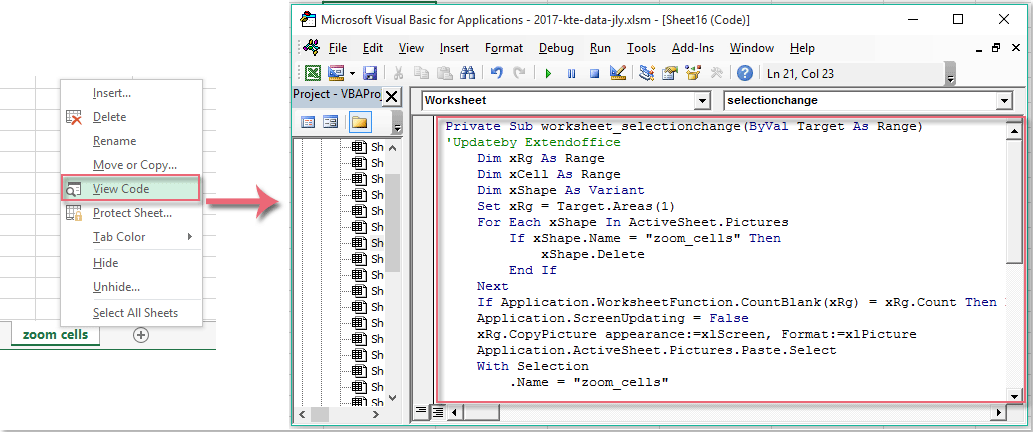
2. Sla daarna deze code op en sluit het venster. Nu, wanneer u cellen selecteert of aanklikt, worden de cellen automatisch vergroot als een afbeelding. Zie onderstaande schermafbeelding:

Opmerking: De geselecteerde cellen zullen terugveranderen naar hun oorspronkelijke grootte nadat andere cellen zijn geselecteerd.
Beste productiviteitstools voor Office
Verbeter je Excel-vaardigheden met Kutools voor Excel en ervaar ongeëvenaarde efficiëntie. Kutools voor Excel biedt meer dan300 geavanceerde functies om je productiviteit te verhogen en tijd te besparen. Klik hier om de functie te kiezen die je het meest nodig hebt...
Office Tab brengt een tabbladinterface naar Office en maakt je werk veel eenvoudiger
- Activeer tabbladbewerking en -lezen in Word, Excel, PowerPoint, Publisher, Access, Visio en Project.
- Open en maak meerdere documenten in nieuwe tabbladen van hetzelfde venster, in plaats van in nieuwe vensters.
- Verhoog je productiviteit met50% en bespaar dagelijks honderden muisklikken!
Alle Kutools-invoegtoepassingen. Eén installatieprogramma
Kutools for Office-suite bundelt invoegtoepassingen voor Excel, Word, Outlook & PowerPoint plus Office Tab Pro, ideaal voor teams die werken met Office-toepassingen.
- Alles-in-één suite — invoegtoepassingen voor Excel, Word, Outlook & PowerPoint + Office Tab Pro
- Eén installatieprogramma, één licentie — in enkele minuten geïnstalleerd (MSI-ready)
- Werkt beter samen — gestroomlijnde productiviteit over meerdere Office-toepassingen
- 30 dagen volledige proef — geen registratie, geen creditcard nodig
- Beste prijs — bespaar ten opzichte van losse aanschaf van invoegtoepassingen